1. แนะนำ
ในตอนนี้ เราจะติดตั้ง OpenVPN บน Elastix เพื่อให้การเชื่อมต่อจาก Remote Extensions มีความปลอดภัยมากขึ้น สมมติว่า
เน็ตเวอร์คภายใน Office เราเป็น ดังนี้
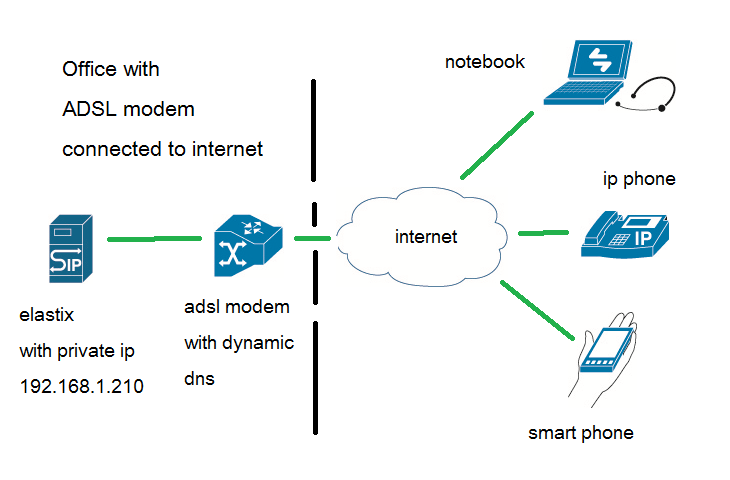
มี ADSL modem สำหรับต่ออินเตอร์เน็ต modem ตัวนี้ต้องมี dynamic dns account เพื่อจะได้มี hostname ที่สามารถติดต่อจากอุปกรณ์
ต่างๆ บนอินเตอร์เน็ตได้ และจะต้องทำ port forward ไปยัง Elastix server คือ จะต้อง forword port 1194 UDP ไปยัง ip address
192.168.1.210 ซึ่งเป็น ip ของ Elastix server
2. ติดตั้ง EasyVPN
EasyVPN เป็น Addons module บน Elastix คลิกไปที่ Addons → EasyVPN → INSTALL เมือ install เรียบร้อยแล้ว EazyVPN จะอยู่ภายใต้
TAB Security
3. การคอนฟิก EasyVPN (OpenVPN)
ขั้นตอนที่ 1 สร้าง Vavs File
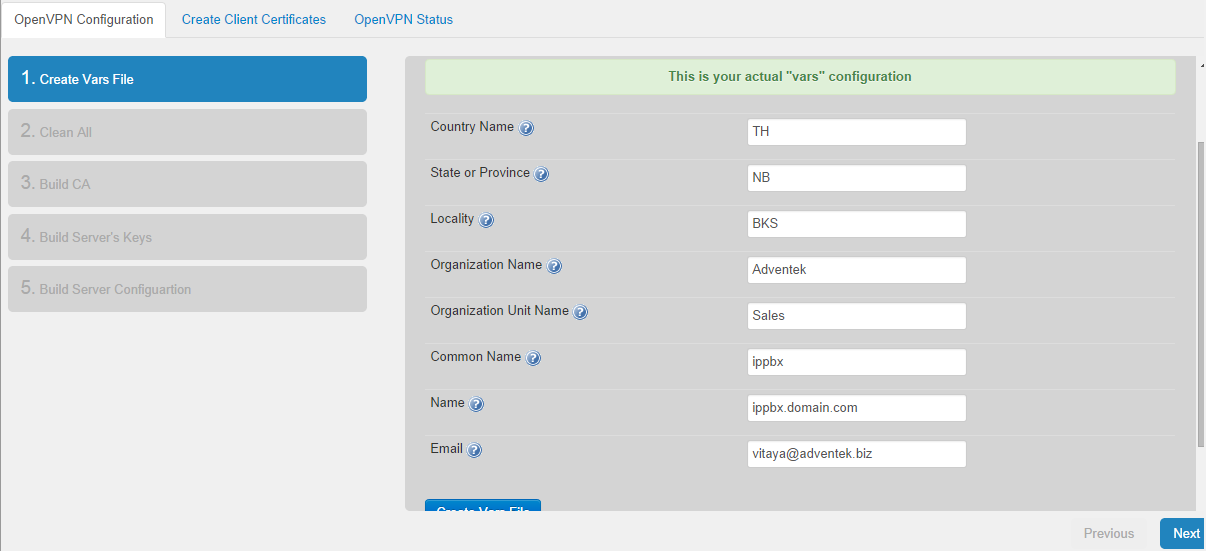
Country Name = TH (2 ตัวอักษร)
Province Name = NB (2 ตัวอักษร)
Locality = BKS (อาจจะเป็นชื่ออำเภอ)
Organization Name = Adventek (ชื่อบริษัท)
Organization Unit Name = Sales (ชื่อแผนก)
Common Name = ippbx (อาจจะเป้น Elastix hostname)
Name = ippbx.domain.com (อาจจะเป็น hostname + domain name)
Email = Email address ของผู้ดูแลระบบ
แล้วคลิกปุ่ม Create Vars File ถ้าสำเร็จจะมีคำว่า YES ในช่อง Vars Exist? คลิกปุ่ม Next เพื่อทำขั้นตอนต่อไป
ขั้นตอนที่ 2 สำหรับการ Delete Keys เก่าๆที่เคยสร้างไว้ก่อนหน้านี้ ถ้าเราคอนฟิก EasyVPN ครั้งแรกให้ข้ามขั้นตอนนี้ไปได้เลย โดยการกดปุ่ม Next
ขั้นตอนที่ 3 ให้กดปุ่ม Create CA ถ้าสำเร็จจะมีคำว่า YES ในช่อง Certificate Exist? คลิกปุ่ม Next เพื่อทำขั้นตอนต่อไป
ขั้นตอนที่ 4 ให้กดปุ่ม Create Server Keys จะมีคำว่า YES ในช่อง dh1024.pem Exists? และช่อง Server Keys Exists? คลิกปุ่ม Next
เพื่อทำขั้นตอนต่อไป
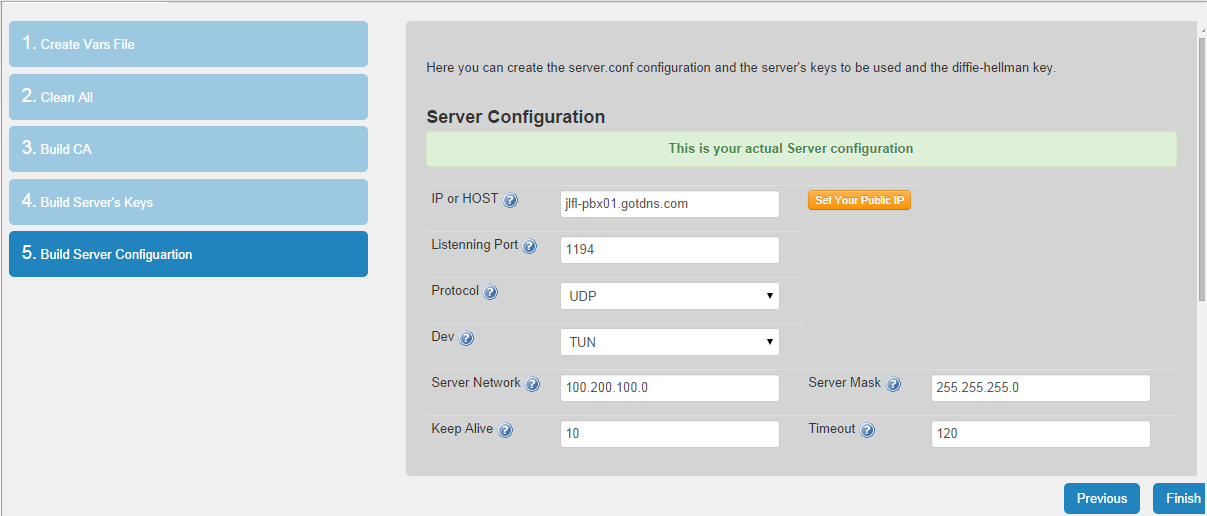
ขั้นตอนที่ 5 Server Configuration
IP or Host = ip address ขานอกของ ADSL modem (public ip) หรือ hostname ที่ได้จาก dynamic dns
Listenning Post = 1194 (port มาตรฐานของ VPN)
Protoco l = UDP
Device = TUN (iphone support เฉพาะ TUN เท่านั้น)
Server Network = 100.200.100.0 (กำหนด virtual network)
Server Mask = 255.255.255.0
Keep Alive = 10 (ค่า default)
Timeout = 120 (ค่า default)
คลิกปุ่ม finish เพื่อจบขั้นตอนคอนฟิก Server
4. การสร้าง Client Certificates
ไปที่ TAB Create Client Certificates สำหรับ Client ที่เป็น Windows, IPhone, Android ให้เลือก
Client Type = Embedded Windows Client (one file.ovpn)
Client Name = ใส่ชื่อ Client ตามต้องการ
เสร็จแล้วกดปุ่ม Generate Configs จะได้คอนฟิกไฟล์ ดังรูป
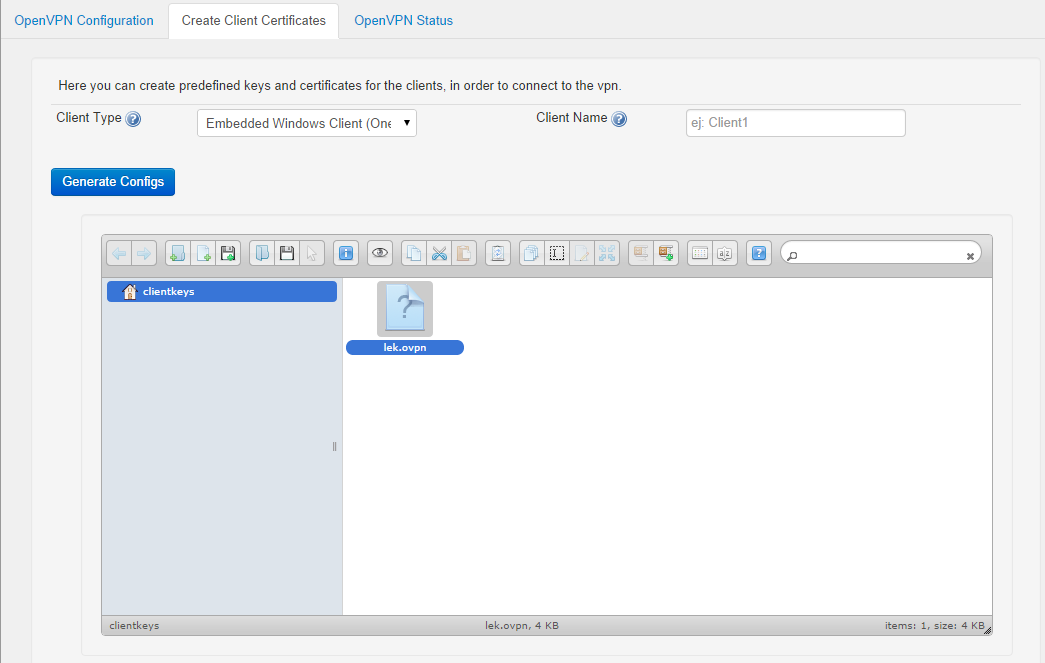
5. ติดตั้ง OpenVPN client software บน windows, IPhone, Android
สำหรับ Windows ให้ไปที่ www.openvpn.net → community → downloads ส่วน IPone และ Android ติดตั้งจาก AppStore
เมื่อติดตั้ง client software เสร็จเรียบร้อยแล้ว ให้นำ client certificates ที่ได้จากขั้นตอนที่แล้วมาติดตั้ง แล้วลอง connect
กับ OpenVPN server (Elastix) ถ้า connect สำหรับบน Elastix server จะแสดง status ดังรูป ข้างล่างนี้
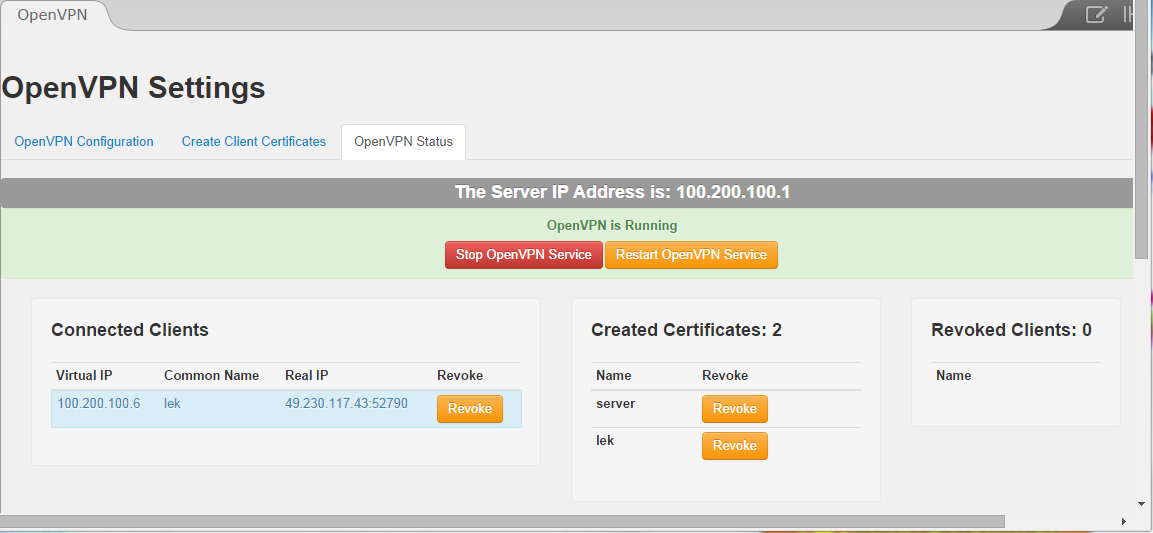
6. ติดดั้ง Softphone
ติดตั้ง softphone บน client แล้ว register เข้ากับ Elastix server โดยใช้ username, secret และ ip address 100.200.100.1
ซึ่งเป็น virtual ip ถ้า register ได้ ก็พร้อมใช้งานแล้ว ขอให้สนุกกับ OpenVPN :)